华为手机的App下方通常会显示一条横线,有些用户可能觉得这条横线影响了手机界面的整体美观,而对于华为鸿蒙系统的应用图标,有时候也会出现横线的情况,让人感到困扰。如何取消华为手机App下方的横线,或者去掉华为鸿蒙系统应用图标上的横线呢?下面就让我们来看看详细的教程。
华为鸿蒙系统应用图标去掉横线教程
操作方法:
1.首先在手机桌面上找到并点击打开“设置”。
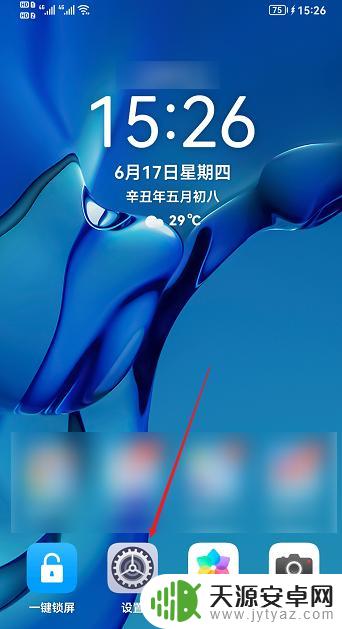
2.进入设置后,找到“桌面和壁纸”。

3.在桌面和壁纸的设置中,找到下方卡片中的“桌面设置”。
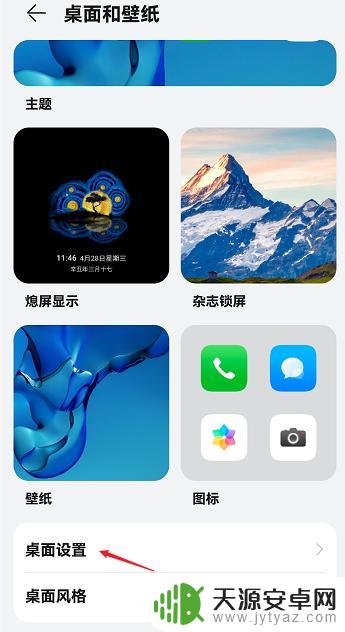
4.进入桌面设置后,在图标版块下可以看到“显示提示条”。
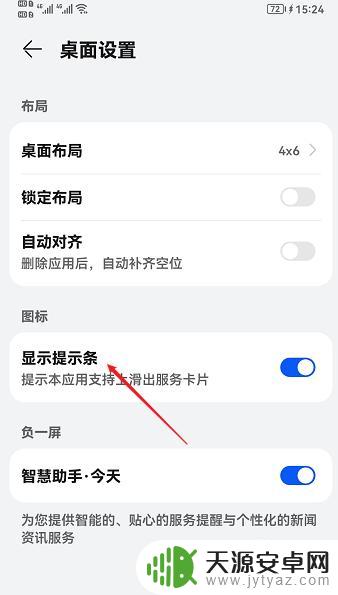
5.点击后面的按钮,就可以把显示条关闭了。
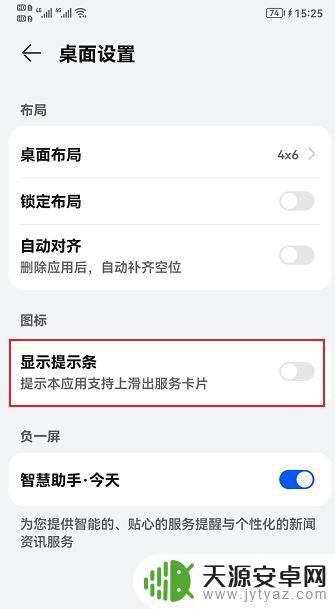
6.关闭后,回到手机桌面。发现显示条已经不显示了。

以上就是华为手机app上面横线怎么取消的全部内容,碰到同样情况的朋友们赶紧参照小编的方法来处理吧,希望能够对大家有所帮助。









